Opravte chybu ERR_QUIC_PROTOCOL_ERROR v prehliadači Google Chrome
Ak nemôžete otvoriť žiadnu webovú stránku, ale namiesto toho sa vám v prehliadači Google Chrome(Google Chrome) zobrazuje chybové hlásenie ERR QUIC PROTOCOL ERROR , tu je niekoľko riešení, ktoré by pre vás mohli byť užitočné. Chybové hlásenie vyzerá takto:
This site can’t be reached, The webpage at [website URL] might be temporarily down or it may have moved permanently to a new web address, ERR_QUIC_PROTOCOL_ERROR
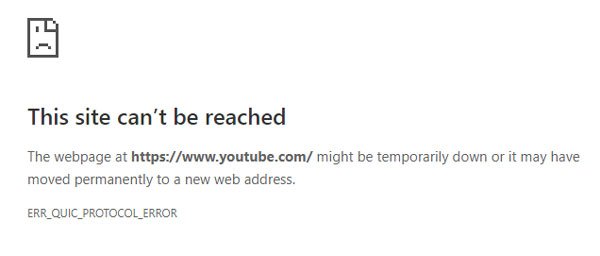
Toto hlásenie sa zobrazí, keď je adresa URL(URL) nefunkčná – ak však viete, že stránka nie je nefunkčná, no táto správa sa vám stále zobrazuje, možno budete musieť riešiť ďalšie problémy.
ERR_QUIC_PROTOCOL_ERROR
1] Zakázať protokol QUIC
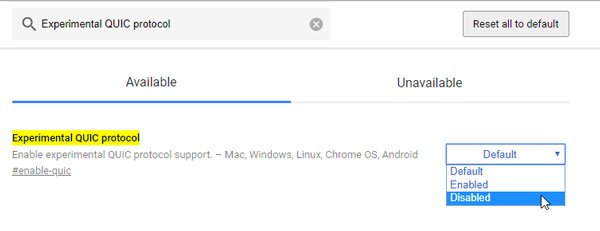
Podľa Wikipédie je QUIC experimentálny sieťový protokol transportnej vrstvy, ktorý je prítomný v prehliadači Google Chrome(Google Chrome) na vytvorenie spojenia medzi dvoma koncovými bodmi cez UDP . Ak sa vyskytne problém na strane vývoja, existuje šanca, že sa toto chybové hlásenie zobrazí pri otváraní ľubovoľnej webovej lokality v prehliadači Google Chrome(Google Chrome) . Preto môžete tento experimentálny protokol vo svojom prehliadači zakázať a skontrolovať, či problém pretrváva alebo nie.
Otvorte Google Chrome a do panela s adresou zadajte toto:
chrome://flags/
Ďalej vyhľadajte experimentálny protokol QUIC.(Experimental QUIC protocol.)
V predvolenom nastavení by mala byť nastavená na Predvolené(Default) . Rozbaľte rozbaľovaciu ponuku a vyberte možnosť Zakázať(Disable) . Teraz musíte reštartovať prehliadač.
2] Disable VPN/Proxy pri prihlasovaní sa do účtu vášho ISP
Existujú niektorí poskytovatelia internetových služieb(ISPs) , ktorí používajú konkrétnu metódu na rozlíšenie používateľských účtov. Z bezpečnostných dôvodov obsahujú výzvu na prihlásenie predtým, ako môže používateľ skutočne používať internet. V takom prípade musíte mať používateľské meno a heslo na prihlásenie do svojho používateľského účtu poskytnutého poskytovateľom internetových služieb. Ak ho máte, musíte sa najskôr prihlásiť.
Jednoduchým riešením by bolo zakázať vašu sieť VPN(VPN) alebo proxy pri prihlásení do vášho používateľského účtu. Ak používate ISP prvýkrát a nemáte používateľské meno alebo heslo, môžete sa opýtať svojho ISP , či má takýto protokol alebo nie.
Dúfam, že návrhy pomôžu.(Hope the suggestions help.)
Related posts
Opravte chybu sťahovania skriptu proxy v prehliadači Google Chrome
Opravte chybu ERR_SPDY_PROTOCOL_ERROR v prehliadači Google Chrome
Opravte chybové hlásenie ERR_CACHE_MISS v prehliadači Google Chrome
Opravte chybu ERR_SSL_PROTOCOL_ERROR v prehliadači Google Chrome
Opraviť dialógové okno Otvoriť rozmazaný súbor v prehliadači Google Chrome a Microsoft Edge
Ako opraviť „err_address_unreachable“ v prehliadači Google Chrome
Ako opraviť chybu pripojenia SSL v prehliadači Google Chrome
Oprava problému: Keď navštívim webovú stránku, prehliadač Google Chrome používa veľa procesora (CPU).
Opravte chybu prehliadača Google Chrome Je mŕtvy, Jim! Došla pamäť
Prehliadač Google Chrome nereaguje. Chcete ho znova spustiť?
Ako opraviť „Virus skenovanie zlyhalo“ v prehliadači Google Chrome
Ako vytvoriť a odstrániť profily vo webovom prehliadači Google Chrome
Opravte chybu Aw Snap Error v prehliadači Google Chrome
Ako nainštalovať Google Chrome pomocou prostredia Windows PowerShell
Google Chrome čaká na vyrovnávaciu pamäť – čo mám robiť?
Opraviť chybu Táto lokalita nie je dostupná v prehliadači Google Chrome
9 spôsobov, ako opraviť chybu ERR_CONNECTION_RESET v prehliadači Google Chrome
Ako zničiť profil v zatvorenom prehliadači v prehliadači Google Chrome
Google Chrome vs Firefox Quantum pre Windows PC
Opravte ERR_CONNECTION_TIMED_OUT v prehliadači Google Chrome
